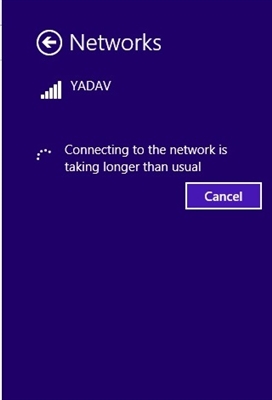Na maioria dos casos, não há problema algum ao configurar os roteadores Tenda. Tudo graças ao painel de controle simples que está instalado nesses roteadores, à presença dos idiomas russo e ucraniano (na maioria dos casos) e às instruções claras que acompanham o kit. Portanto, seria possível preparar uma instrução e não escrever uma separada para cada modelo.
Mas tenho certeza que é muito mais fácil fazer a configuração de acordo com o manual, que está escrito no exemplo de um roteador específico. E essas instruções também são úteis porque os usuários sempre podem deixar alguma dúvida sobre um ou outro modelo. Pergunte nos comentários, esclareça, etc. E não há necessidade de se confundir com os diferentes modelos, versões de software, botões, portas. É por esse motivo que decidi escrever instruções para configurar um roteador Tenda AC9.

Este é o roteador Wi-Fi de banda dupla da Tenda com portas gigabit, hardware poderoso e um bom preço. Mais detalhes podem ser encontrados no artigo: Tenda AC9 - uma visão geral de um roteador Wi-Fi poderoso e barato para casa.
Vou configurar um novo roteador. Que está nas configurações de fábrica. Portanto, se você já comeu para configurar seu Tenda AC9, ou algo não está de acordo com as instruções, reinicie as configurações primeiro. Ligue o roteador, mantenha pressionado o botão Reset com algo afiado e mantenha-o pressionado por 10 segundos.

Você pode olhar os indicadores. Quando todos eles apagam e acendem, o botão pode ser liberado.
Então você precisa conectar tudo e você pode prosseguir com a configuração.
Preparando para configuração
Existem três etapas:
- Conectamos energia ao Tenda AC9 (para que os indicadores acendam).
- Em seguida, você precisa conectar nosso dispositivo (a partir do qual faremos a configuração) ao roteador. Você pode se conectar usando um cabo LAN (incluído) e via Wi-Fi. Com o cabo, tudo é simples. Uma extremidade para um roteador, a outra para um computador ou laptop.
 Ou para uma rede wi-fi. O nome da rede de fábrica e a senha (bem como o endereço para inserir as configurações, endereço MAC e outras informações) estão indicados no adesivo:
Ou para uma rede wi-fi. O nome da rede de fábrica e a senha (bem como o endereço para inserir as configurações, endereço MAC e outras informações) estão indicados no adesivo: Imediatamente após conectar-se ao Wi-Fi, ou por cabo, a Internet pode não funcionar. Isto é normal.
Imediatamente após conectar-se ao Wi-Fi, ou por cabo, a Internet pode não funcionar. Isto é normal. - Conecte a Internet à porta WAN "Internet" (é azul).
 Cabo do seu ISP ou modem.
Cabo do seu ISP ou modem.
Eu acho que você tem tudo ligado e conectado ao seu roteador. Vamos continuar.
Configuração de Tenda AC9
Para abrir a interface da web (a página com as configurações do roteador), você precisa ir para o endereço em qualquer navegador 192.168.0.1, outendawifi.com... Escrevi com mais detalhes nas instruções sobre como inserir as configurações do roteador Tenda.
O assistente de configuração rápida deve abrir. Mude o idioma e pressione "Iniciar". Se a página com as configurações do roteador não abrir, verifique as dicas neste artigo.

Na primeira etapa, você precisa definir os parâmetros para se conectar à Internet. Estas são as configurações mais importantes. Se algo estiver configurado incorretamente, a Internet por meio do roteador não funcionará. Haverá uma conexão a uma rede Wi-Fi, mas sem acesso à Internet.
Você deve verificar com seu provedor todas as configurações e parâmetros necessários. Tipo de conexão, vinculativo por endereço MAC (seja ou não), e já baseado no tipo de conexão, tais como: login, senha, endereço do servidor.
Se você tem, por exemplo, "IP Dinâmico", basta continuar com a configuração. Se houver uma vinculação por endereço MAC, ele pode ser clonado do computador ao qual a Internet está conectada (e o roteador está conectado por cabo), ou você pode registrar o endereço manualmente. Você também pode alterar o endereço MAC do seu provedor para o endereço do roteador (indicado no adesivo).
Se o tipo de conexão for PPPoE, você precisará especificar um nome de usuário e uma senha. E para L2TP, PPTP também é o endereço do servidor.
Verificamos tudo e clicamos no botão "Avançar".

Em seguida, temos uma configuração de rede Wi-Fi. Você pode alterar a potência do transmissor (para ser honesto, não sei se isso afeta a cobertura), então você precisa definir o nome da rede Wi-Fi e a senha do Wi-Fi. Além disso, no campo inferior, crie e anote a senha que você precisará inserir ao inserir as configurações do roteador. Não aconselho a colocar o mesmo que no wi-fi. Anote as senhas para não esquecer.
Como temos um roteador de banda dupla, a rede de 5 GHz será chamada de "nome da rede_5G". A senha é a mesma.

Esta janela deve aparecer:

Se você clicar em "Avançado" ou ir para 192.168.0.1 novamente, será necessário especificar a senha (não do Wi-Fi, mas das configurações).

O painel de controle será aberto com todas as configurações. Onde, por exemplo, você pode alterar o nome da rede Wi-Fi, senha, desconectar a rede em uma frequência desnecessária. Em 2,4 GHz ou 5 GHz. Tudo isso está na seção "Configurações de WiFi".

Tudo é muito simples e claro aí. Não vejo razão para considerar todas as configurações em detalhes. Se alguma coisa, pergunte nos comentários.
Bem, deixe um feedback. Você gostou do Tenda AC9?

 Ou para uma rede wi-fi. O nome da rede de fábrica e a senha (bem como o endereço para inserir as configurações, endereço MAC e outras informações) estão indicados no adesivo:
Ou para uma rede wi-fi. O nome da rede de fábrica e a senha (bem como o endereço para inserir as configurações, endereço MAC e outras informações) estão indicados no adesivo: Imediatamente após conectar-se ao Wi-Fi, ou por cabo, a Internet pode não funcionar. Isto é normal.
Imediatamente após conectar-se ao Wi-Fi, ou por cabo, a Internet pode não funcionar. Isto é normal. Cabo do seu ISP ou modem.
Cabo do seu ISP ou modem.